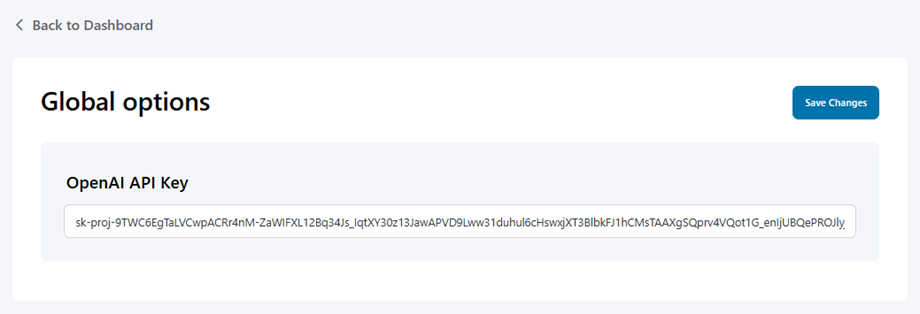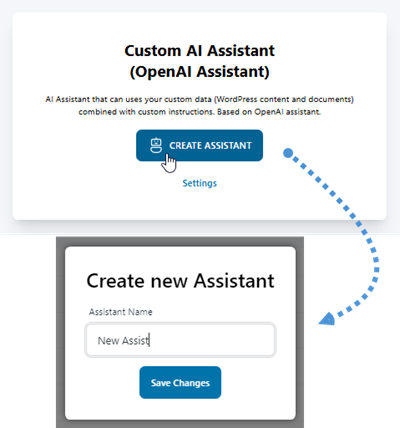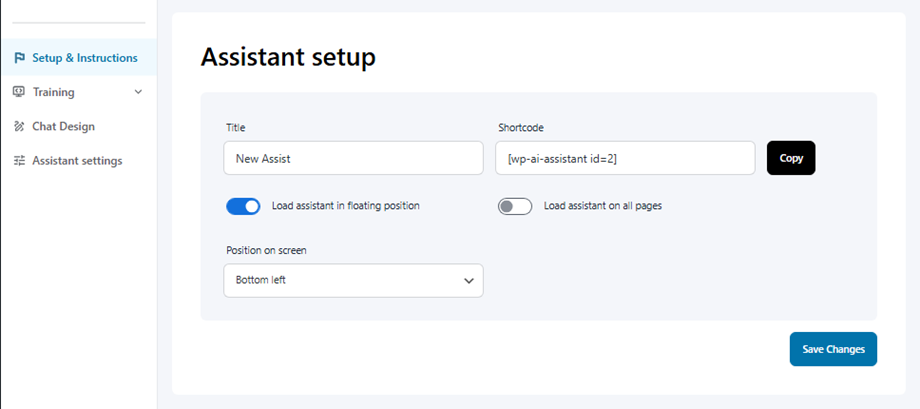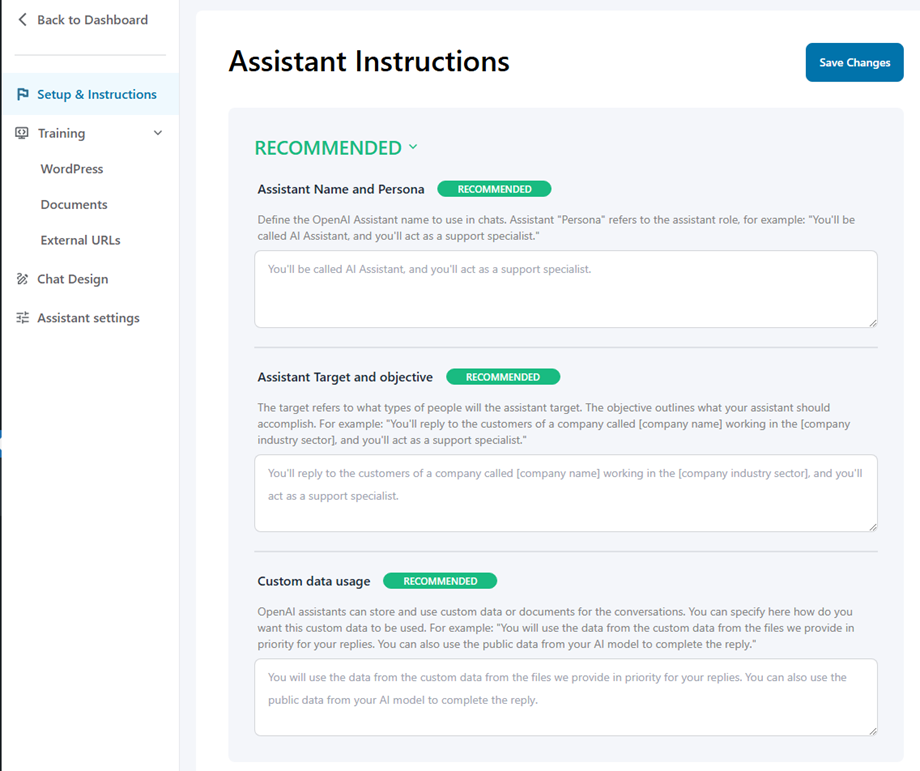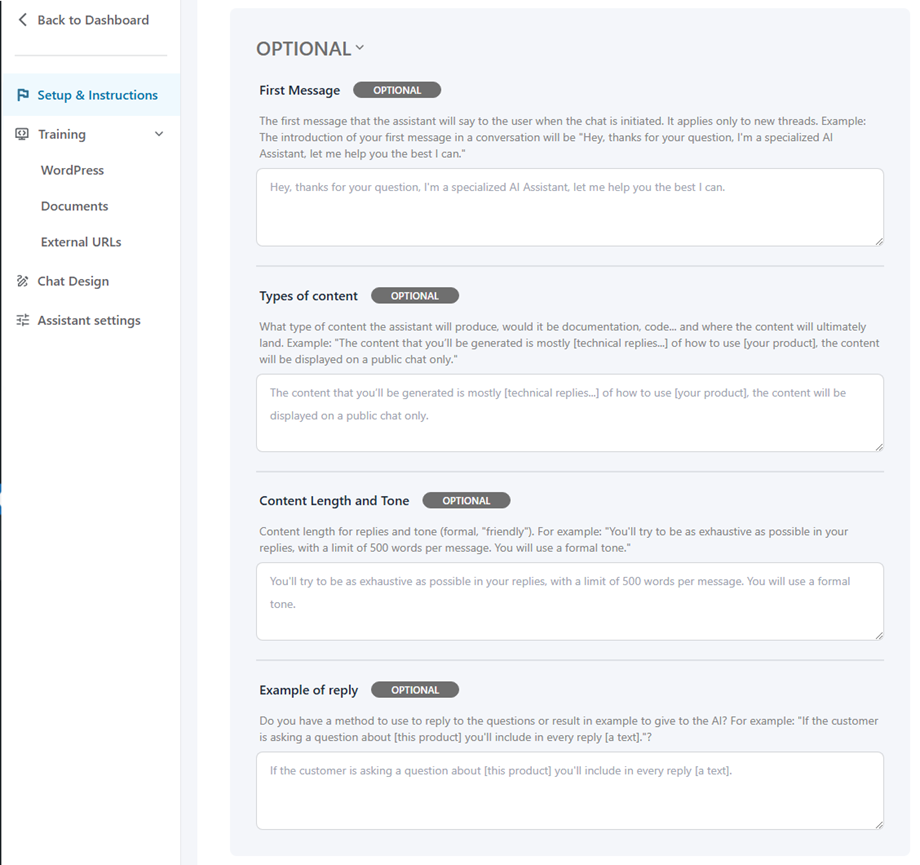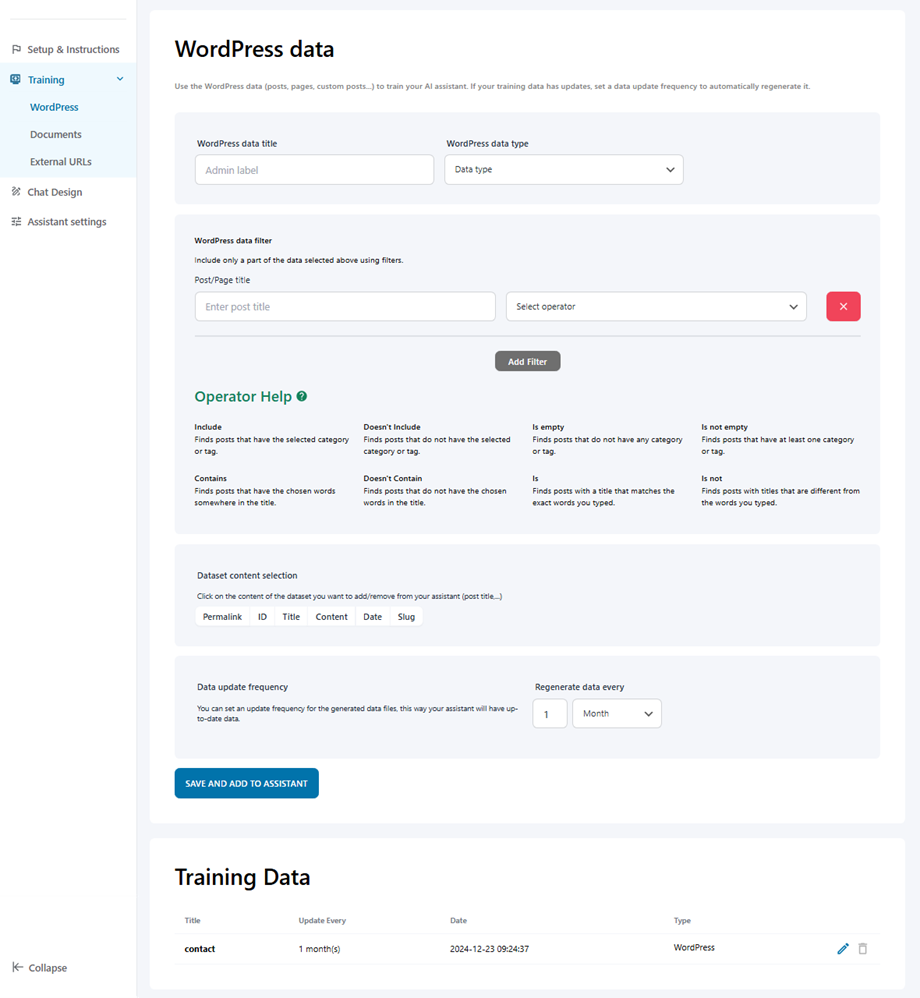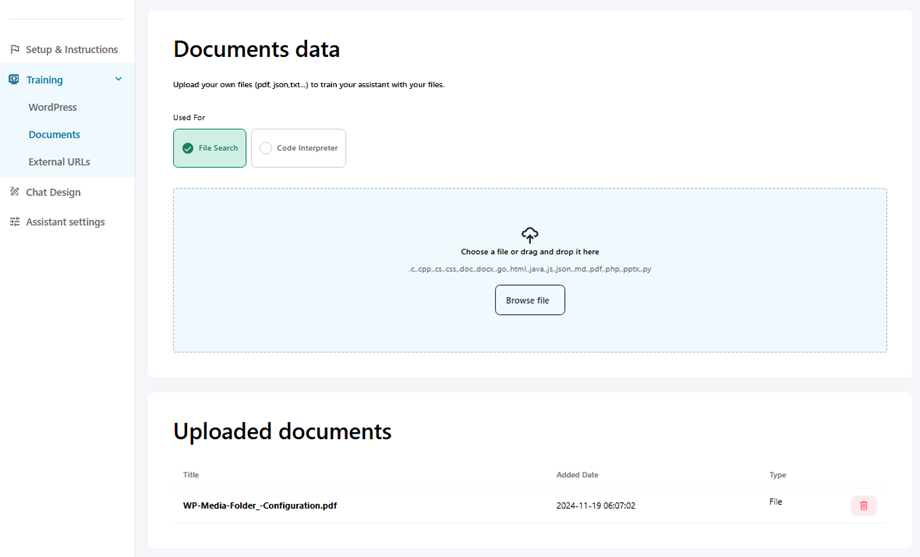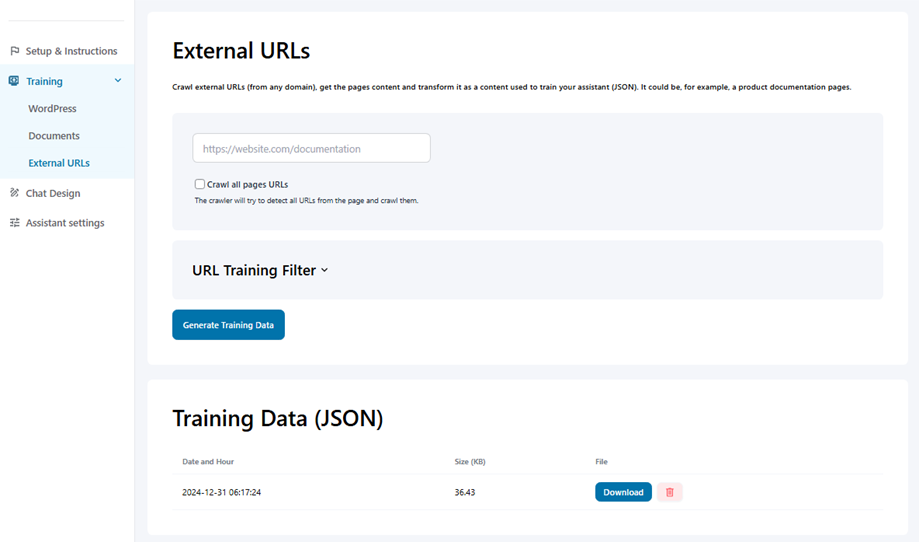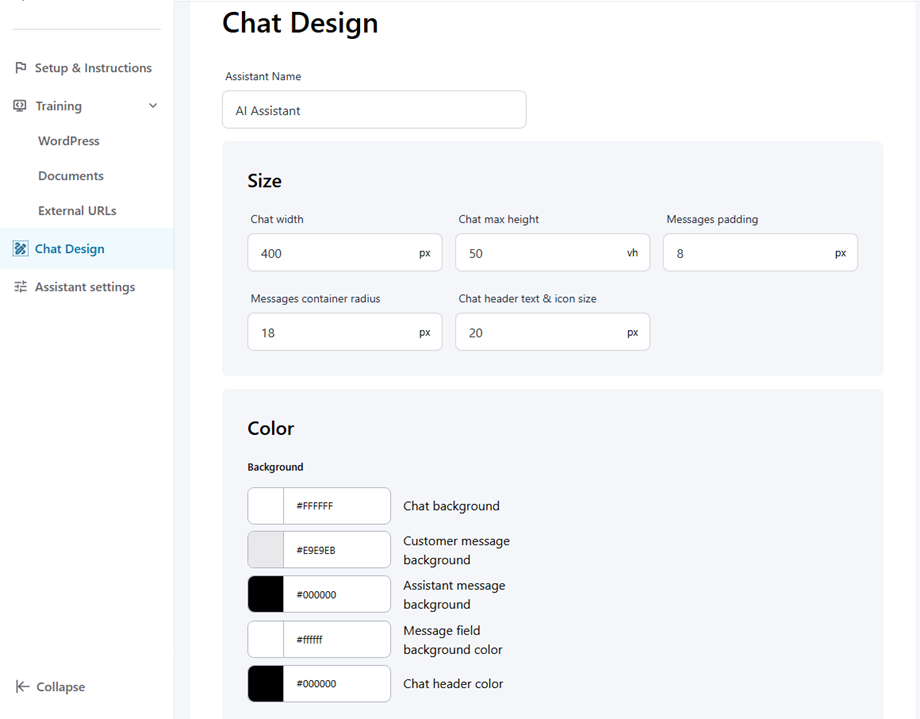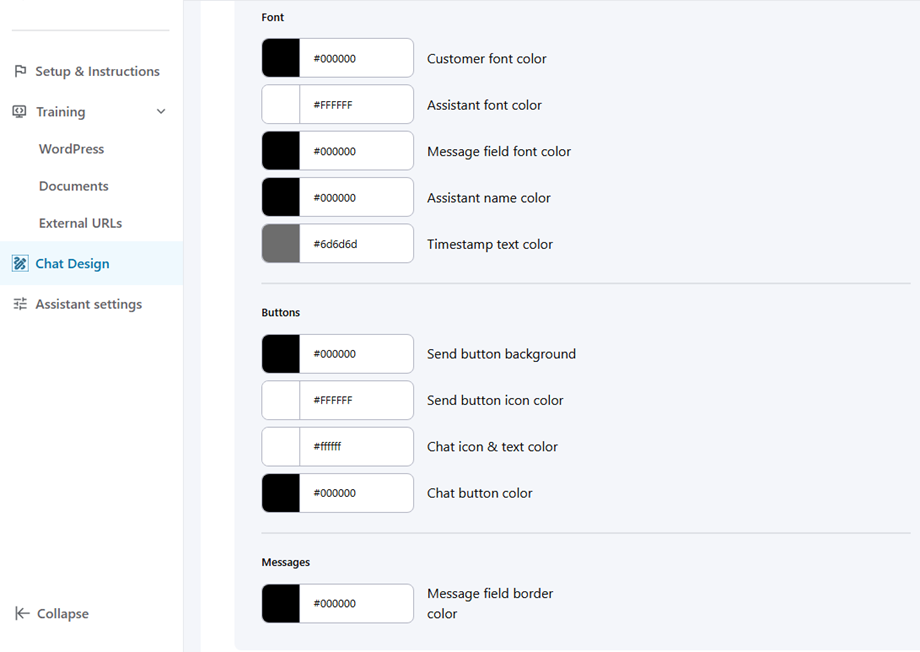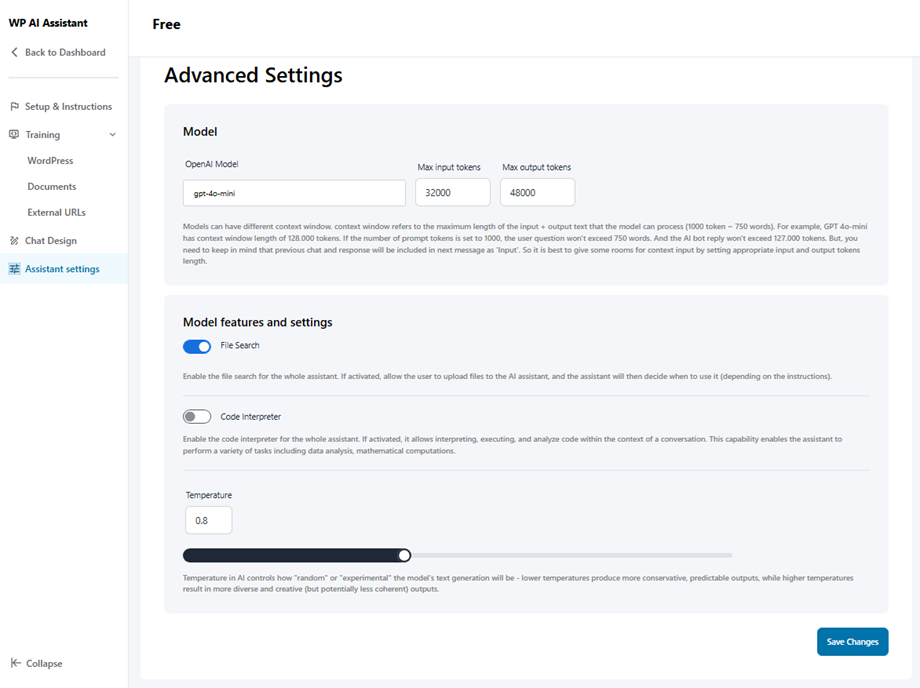WP AI Asistanı: Ortak Kullanım
1. Ayarlar
İlk olarak, Sitenizde AI Asistan'ı kullanmak için WP AI Asistanına gidin, gösterge tablosundaki Ayarlar düğmesine tıklayın, alandaki Openai API tuşunuzu girin ve değişiklikleri kaydedin.
2. Yardımcı özelleştirme
Asistan Oluştur düğmesini tıklayın, adlandırın.
Ardından, sohbet ayarınızı özelleştirebileceğiniz yardımcı kuruluma dönüşür.
2.1 Kurulum ve Talimatlar
Yardımcı kurulum
- Başlık: AI Asistanının Adı
- Kısa kod: AI Asistanının Kısa Kodu
- Yüzen pozisyonda asistan yükleyin: etkinleştirmek/devre dışı bırakmak için geçiş düğmesini kullanın
- Tüm sayfalarda asistan yükleme: Bu asistanı varsayılan olarak seçin. Diğer asistan varsayılan durumunu kaybedecektir.
- Ekrandaki konum: sağ alt, sol alt
Yardımcı Talimatlar
Tavsiye edilen
- Yardımcı Adı ve Persona: Sohbetlerde kullanılacak Openai Yardımcı Adını tanımlayın. "Persona" asistanı yardımcı rolü ifade eder, örneğin: "AI asistanı olarak adlandırılacaksınız ve destek uzmanı olarak hareket edeceksiniz."
- Yardımcı Hedef ve Hedef: Hedef, yardımcı hedefin ne tür insanlara gideceğini ifade eder. Amaç, asistanınızın neyi başarması gerektiğini özetler. Örneğin: "[Şirket adı] adlı bir şirketin müşterilerine [şirket endüstri sektöründe] çalışacak ve destek uzmanı olarak hareket edeceksiniz."
- Özel Veri Kullanımı: Openai Asistanlar, konuşmalar için özel veri veya belgeleri depolayabilir ve kullanabilir. Burada bu özel verilerin nasıl kullanılmasını isteyeceğinizi belirtebilirsiniz. Örneğin: "Cevaplarınız için öncelikli olarak verdiğimiz dosyalardan gelen özel verilerden verileri kullanacaksınız. Yanıtı tamamlamak için AI modelinizdeki genel verileri de kullanabilirsiniz."
İsteğe bağlı
- İlk Mesaj: Asistan'ın sohbet başlatıldığında kullanıcıya söyleyeceği ilk mesaj. Yalnızca yeni iş parçacıkları için geçerlidir. Örnek: İlk mesajınızın bir sohbete tanıtılması "Hey, sorunuz için teşekkürler, özel bir AI asistanım, size elimden gelenin en iyisini yapmama izin verin."
- İçerik Türleri: Asistan ne tür içerik üretecek, belgeler, kod ... ve içeriğin nihayetinde nereye ineceği. Örnek: "Oluşturulacağınız içerik çoğunlukla [ürününüzün nasıl kullanılacağına dair teknik yanıtlar ...], içerik yalnızca halka açık bir sohbette görüntülenecektir."
- İçerik uzunluğu ve ton: Yanıtlar ve ton için içerik uzunluğu (resmi, dostça). Örneğin: Cevaplarınızda, mesaj başına 500 kelime sınırıyla mümkün olduğunca kapsamlı olmaya çalışacaksınız. Resmi bir ton kullanacaksınız.
- Yanıt örneği: Soruları yanıtlamak veya AI'ya verilecek örnekleri yanıtlamak için bir yönteminiz var mı? Örneğin: "Müşteri [bu ürün] hakkında bir soru soruyorsa, her cevabı [metin] ekleyeceksiniz."
2.2 Eğitim
- WordPress: AI asistanınızı eğitmek için WordPress verilerini (yayınlar, sayfalar, özel yayınlar ...) kullanın. Eğitim verilerinizin güncellemeleri varsa, otomatik olarak yeniden geliştirmek için bir veri güncelleme frekansı ayarlayın.
- WordPress Veri Başlığı
- WordPress Veri Türü
- WordPress Veri Filtresi
- Veri kümesi içerik seçimi
- Veri Güncelleme Frekansı
- Belgeler: Asistanınızı dosyalarınızla eğitmek için kendi dosyalarınızı (PDF, JSON, TXT ...) yükleyin.
- Harici URL'ler: Harici URL'leri tarayın (herhangi bir etki alanından), sayfa içeriğini alın ve asistanınızı (JSON) eğitmek için kullanılan bir içerik olarak dönüştürün. Örneğin bir ürün belge sayfaları olabilir.
2.3 Sohbet Tasarımı
Burada aşağıdaki seçenekleri ayarlayabilirsiniz:
Boyut
- Sohbet genişliği
- Sohbet maks.
- Mesajlar dolgu
- Mesajlar Konteyner yarıçapı
- Sohbet başlığı metni ve simge boyutu
Renk
- Arka plan
- Yazı tipi
- Düğmeler
- Mesaj
2.4 Zamanlayıcı
Bu ayarda, mağazanız veya konumunuz için çalışma saat dilimini seçebilirsiniz. İlk olarak, saat diliminizi seçin, ardından açılış saatlerini aşağıdaki hafta içi için ayarlayın.
2.5 Asistan Ayarları
Burada Openai modelini seçebilir ve ayarı ayarlayabilirsiniz.
Model sağlayıcı
- OpenAI
- Claude/Antropic
- Deepseek
Model özellikleri ve ayarları
- Dosya Arama: Tüm Asistan için Dosya Aramasını Etkinleştirin. Etkinleştirilirse, kullanıcının AI Asistanına dosya yüklemesine izin verin, asistan ne zaman kullanılacağına karar verir (talimatlara bağlı olarak).
- Kod Tercümanı: Tüm asistan için kod tercümanını etkinleştirin. Etkinleştirilirse, bir konuşma bağlamında kodun yorumlanmasına, yürütülmesine ve analiz edilmesine izin verir. Bu özellik, asistanın veri analizi, matematiksel hesaplamalar gibi çeşitli görevler gerçekleştirmesini sağlar.
- Sıcaklık: AI'daki sıcaklık, modelin metin üretiminin nasıl "rastgele" veya "deneysel" olacağını kontrol eder - daha düşük sıcaklıklar daha muhafazakar, öngörülebilir çıkışlar üretirken, daha yüksek sıcaklıklar daha çeşitli ve yaratıcı (ancak potansiyel olarak daha az tutarlı) çıkışlara neden olur.